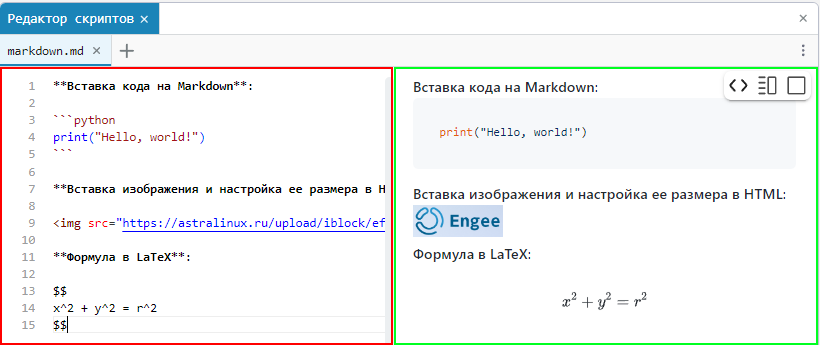Разметка текста в Engee
Общие сведения
Для разметки текста в Engee используются три языка разметки — Markdown, HTML и LaTeX. Вы можете использовать их в аннотациях и текстовых ячейках редактора скриптов. При открытии файлов формата .html и .md в Engee предусмотрен специальный интерфейс для более удобной разметки (подробнее здесь).
Вы можете работать с текстом в Engee по парадигме WYSIWYG («Что видишь, то и получишь»), просто добавляя ваш текст в аннотации и редактор скриптов:

Если ваши задачи требуют более сложной разметки, то используйте Markdown. Рассмотрим его базовый синтаксис:
-
Заголовки — используйте # для обозначения заголовка первого уровня (наибольший заголовок). Используйте ## для заголовка второго уровня, и так далее, до шестого уровня:
# Заголовок первого уровня ## Заголовок второго уровня ... ###### Заголовок шестого уровня -
Выделение текста — используйте * или _ для выделения текста курсивом. Используйте * * или _ _ для выделения текста полужирным. Используйте ~ ~ для зачеркнутого текста.
*Курсивный текст* **Полужирный текст** ~~Зачеркнутый текст~~ -
Списки — используйте *, - или + для создания неупорядоченного списка. Используйте цифры с точкой для создания упорядоченного списка.
* Пункт списка 1 * Пункт списка 2 1. Пункт списка 1 2. Пункт списка 2 -
Цитаты — используйте > для создания цитат.
> Ваша цитата. -
Код — оберните текст с помощью обратного апострофа (бэктик) ` для вставки однострочного кода. Используйте три обратных апострофа ( ` ` ` ) для вставки многострочного кода.
Пример `кода` внутри текста. ``` Многострочный код ``` -
Ссылки — используйте конструкцию
[текст ссылки](URL)для создания гиперссылки.[Документация Engee](https://engee.com/helpcenter/stable/) -
Изображения — используйте конструкцию
для вставки изображения.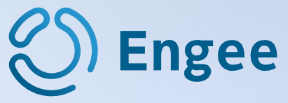 -
Горизонтальная черта — используйте три дефиса - - - или три звездочки * * * для вставки горизонтальной черты.
--- -
Таблицы — используйте | и - для создания таблиц.
| Заголовок 1 | Заголовок2 | | ----------- | ----------- | | Ячейка 1 | Ячейка 2 | | Ячейка 3 | Ячейка 4 |
Интерпретатор Markdown в Engee поддерживает текстовую HTML разметку. Рассмотрим наиболее популярные HTML-тэги:
-
<strong>или<b>— теги используются для выделения текста жирным.<strong>предпочтительнее использовать в семантически значимых случаях, когда текст действительно имеет особую важность.<p>Этот текст выделен с помощью <strong>тега strong</strong>, а этот <b>тега b</b>.</p> -
<em>или<i>— теги используются для выделения текста курсивом. Как и в случае с тегами для жирного текста,<em>предпочтительнее использовать в семантически значимых случаях.<p>Этот текст выделен с помощью <em>тега em</em>, а этот <i>тега i</i>.</p> -
<s>— тег используется для добавления зачеркивания к тексту.<p>Этот текст <s>зачеркнут</s>.</p> -
<p>— тег используется для создания абзаца текста. Абзацы обычно имеют отступы сверху и снизу.<p>Этот текст находится в абзаце.</p> -
<h1> - <h6>— теги используются для создания заголовков разного уровня. Заголовки имеют разный размер и обычно предназначены для структурирования контента страницы.<h1>Заголовок уровня 1</h1> <h2>Заголовок уровня 2</h2> <h3>Заголовок уровня 3</h3> <h4>Заголовок уровня 4</h4> <h5>Заголовок уровня 5</h5> <h6>Заголовок уровня 6</h6> -
<ul>,<ol>,<li>— теги используются для создания неупорядоченных<ul>и упорядоченных<ol>списков, а также их элементов<li>.<ul> <li>Первый элемент неупорядоченного списка</li> <li>Второй элемент неупорядоченного списка</li> </ul> <ol> <li>Первый элемент упорядоченного списка</li> <li>Второй элемент упорядоченного списка</li> </ol> -
<img>— тег используется для вставки изображений на страницу.<img src="https://astralinux.ru/upload/iblock/ef6/398hnxlwiur3hci7uozjn9n9wagwp1n6.png" alt="Логотип Engee"> -
<a>— тег используется для вставки ссылок.<a href="https://engee.com/helpcenter/stable/">Документация Engee</a>
Markdown и HTML в Engee по умолчанию поддерживает отображение формул LaTeX с помощью библиотеки MathJax. Например, вы можете писать формулы на языке LaTeX в Markdown и видеть следующий результат:
Формула на LaTeX в Markdown |
Результат в Markdown |
|
|
| MarkDown и HTML в Engee не поддерживают теги для работы с видео и аудио, атрибуты событий (events), глобальные атрибуты (global attributes), атрибуты поддержки браузеров и другие HTML-теги и атрибуты более сложной настройки HTML, а также любой синтаксис LaTeX, выходящий за рамки MathJax. |
Выберите нужный язык разметки или комбинируйте их исходя из ваших задач вашего проекта.
Разметка в аннотациях
Аннотации — это области в рабочем пространстве Engee, внутрь которых можно добавлять текст и форматировать его, добавлять строки кода и изображения. Подробнее о работе с аннотациями в Engee читайте здесь.
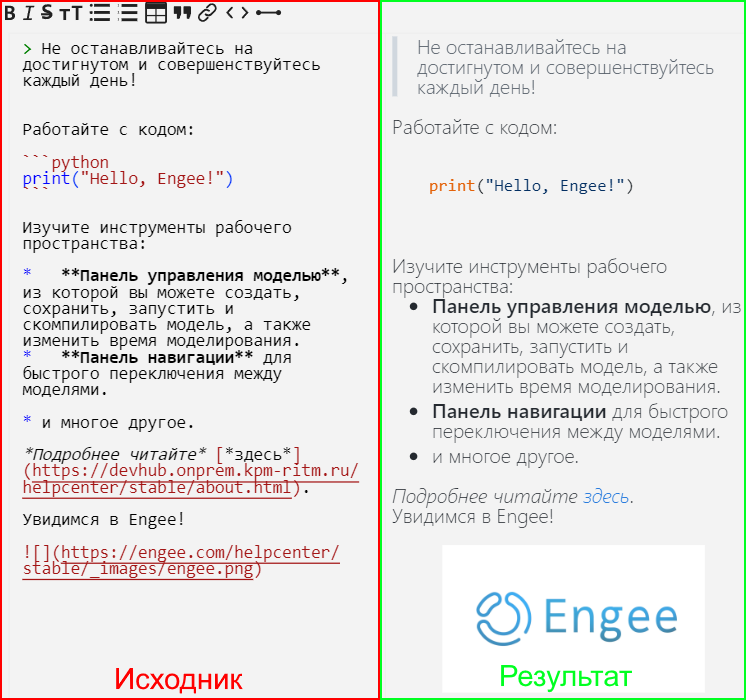
Для добавления аннотаций нажмите левой кнопкой мыши на пустом месте рабочего пространства Engee. Это откроет контекстное меню с кнопкой Добавить аннотацию  :
:
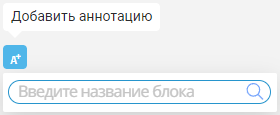
Внутри аннотаций вы можете использовать Markdown, LaTeX и HTML:
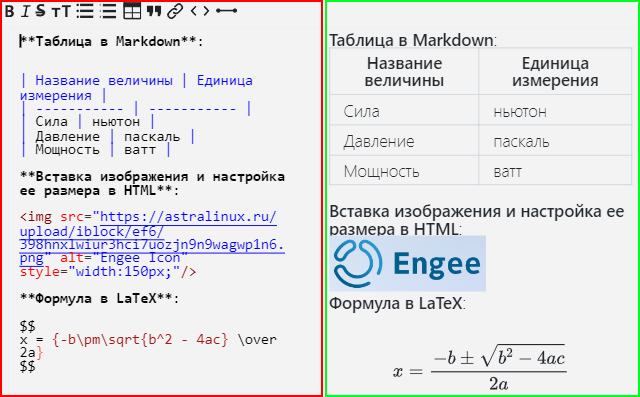
Разметка в текстовой ячейке
Скрипты .ngscript и скрипты .ipynb (Jupyter Notebook) в Engee имеют собственные ячейки для работы с текстом. Для того чтобы добавить текстовую ячейку, откройте скрипт и нажмите +Текст:
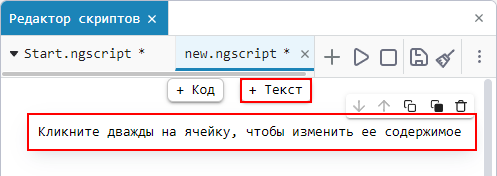
Текстовые ячейки имеют схожий с аннотациями интерфейс и также поддерживают верстку в Markdown, LaTeX и HTML. Дважды нажмите на ячейке для открытия интерфейса:
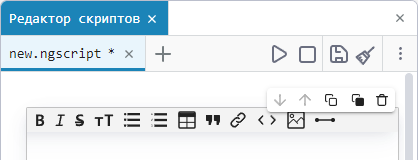
Подробнее об интерфейсе текстовых ячеек читайте здесь.
Пример текстовой ячейки с разметкой Markdown, LaTeX, HTML и обычным текстом:
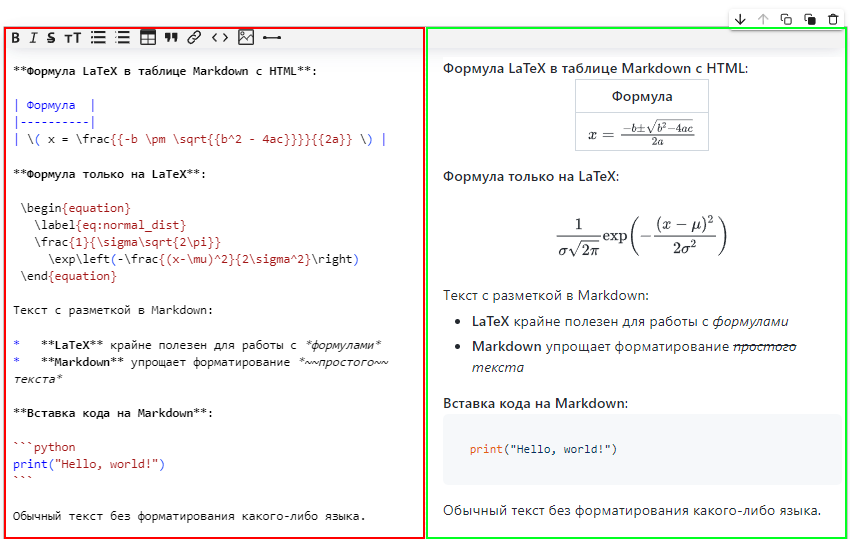
Разметка файлов форматов .md и .html
Файлы формата .md и .html в Engee имеют дополнительные элементы интерфейса в редакторе скриптов с тремя режимами отображения:

-
Редактор
 — отображает только редактор с синтаксисом MarkDown.
— отображает только редактор с синтаксисом MarkDown. -
Редактор и режим презентации
 — отображает редактор и режим предпросмотра готовой разметки.
— отображает редактор и режим предпросмотра готовой разметки. -
Режим презентации
 — отображает только готовую разметку.
— отображает только готовую разметку.